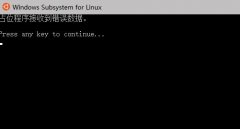主板驱动安装是电脑组装和维护中不可或缺的一部分。掌握主板驱动的安装步骤,有助于用户更好地利用硬件性能,确保系统稳定运行。从找到合适的驱动程序到顺利安装,这一过程虽然看似简单,却能在很大程度上影响到整机的效率与流畅度。

了解主板型号至关重要。不同主板有不同的硬件配置和兼容要求,准确识别主板型号能帮助用户找到最合适的驱动程序。通常,在主板的表面,或是通过系统信息查看中,可以找到主板的具体型号。
然后,访问主板制造商的官方网站是获取驱动程序的最佳途径。绝大多数品牌都会在官网上提供相应的驱动下载版块。例如,华硕、技嘉、MSI等知名品牌都会在其支持页面提供最新的驱动更新,包括Chipset驱动、网络适配器驱动、音频驱动等。确保下载与操作系统版本相匹配的驱动程序,这是保证后续安装无误的关键一步。
下载驱动程序完成后,安装进入关键环节。在Windows系统中,通常双击下载的驱动程序文件,按照提示进行安装即可。在几个步骤中,系统可能会提示重启,这时候不妨按照指示操作。对于一些复杂的驱动,用户可能需要进入设备管理器手动更新驱动,这时可以右键点击我的电脑,选择管理,找到设备管理器,在相应的硬件类别下右键选择更新驱动。
在整个过程中,定期检查是否有新的驱动更新也相当重要。新的驱动程序往往修复了先前版本中的bugs,并可能提升硬件的性能,如提升显卡的游戏性能或增加主板对新硬件的兼容性。这具体体现在对最新游戏或软件的支持上,使系统保持良好的响应速度。
如今,市场上也充斥着各类硬件和配件,DIY组装成为越来越多用户的选择。DIY不仅能有效节省成本,更能自由搭配各类硬件,达到性能上的最优化。当涉及主板驱动的安装问题,能够独立解决无疑是增强用户体验与信任感的重要方式。
以下是关于主板驱动安装的一些常见问题解答:
1. 如何确认我的主板型号?
可以通过主板表面的标签或在系统信息中查看,或者使用第三方工具如CPU-Z。
2. 我可以从哪里下载主板驱动?
下载主板驱动的最佳途径是访问主板制造商的官方网站。
3. 安装驱动程序后需要重启吗?
是的,大多数情况下安装驱动程序后都需要重启计算机以完成更新。
4. 我能否使用第三方软件下载驱动?
虽然可以,但建议优先使用官方网站提供的驱动,确保性能和安全性。
5. 如何检查是否有新的驱动更新?
可以定期访问主板制造商的官方下载页面,或使用驱动更新工具自动检查更新。
掌握这些主板驱动的安装技巧,将帮助你在硬件运用上游刃有余,提取系统的最大潜力,享受流畅的计算体验。